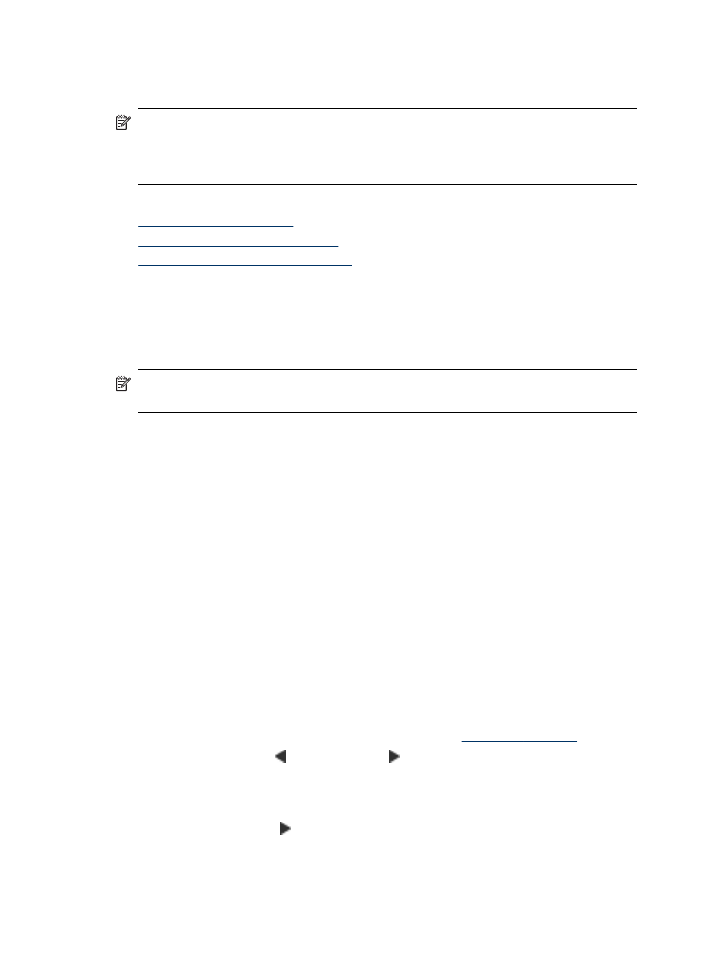
Promjena rezolucije faksa i Svjetlij./tamn. postavki
Možete mijenjati i postavke Rezolucija i Svjetlij./tamn. za dokumente koje šaljete.
Napomena Ove postavke ne utječu na postavke kopiranja. Kvaliteta kopiranja i
svjetlina postavljeni su neovisno o rezoluciji faksa i svjetlini/zatamnjenosti.
Također, postavke koje mijenjate s upravljačke ploče uređaja ne utječu na
dokumente koje šaljete sa svog računala.
Ovaj odjeljak sadrži sljedeće teme:
•
Promjena rezolucije faksa
•
Promjena postavke Svjetlij./tamn.
•
Postavljanje novih zadanih postavki
Promjena rezolucije faksa
Postavka Rezolucija utječe na brzinu prijenosa te kvalitetu faksiranih crno-bijelih
dokumenata. Ako faks uređaj primatelja ne podržava rezoluciju koju ste odabrali,
uređaj HP All-in-One šalje faksove u najvišoj rezoluciji podržanoj od uređaja primatelja.
Napomena Rezoluciju faksa možete promijeniti samo za faks dokumente koje
šaljete crno-bijele. Uređaj šalje sve faksove u boji pomoću rezolucije Fino.
Dostupne su sljedeće postavke rezolucija za slanje faksa: Fino, Vrlo fino, Foto i
Standardno.
•
Fino: Daje visokokvalitetan tekst pogodan za faksiranje većine dokumenata. Ovo
je zadana postavka. Prilikom slanja faksova u boji, uređaj uvijek koristi postavku
Fino.
•
Vrlo fino: Omogućuje faks najbolje kvalitete kada šaljete dokumente s vrlo finim
detaljima. Ako odaberete Vrlo fino, postupak faksiranja trajat će duže, a pomoću
ove rezolucije možete slati samo crno-bijele faksove. Ako pošaljete faks u boji, za
njega će biti korištena rezolucija Fino.
•
Foto: Pruža najbolju kvalitetu faksa kod slanja crno-bijelih fotografija. Ako
odaberete Foto, imajte na umu da će proces slanja faksa trajati duže. Kod
faksiranja crno-bijelih fotografija, HP preporučuje uporabu Foto.
•
Standardno: Pruža najveću moguću brzinu slanja fotografija uz najmanju kvalitetu.
Kada izađete iz izbornika Faks, ova se odrednica vraća na zadanu postavku, osim ako
niste postavili svoje postavke kao zadane.
Promjena rezolucije s upravljačke ploče uređaja
1. Umetnite originale. Za dodatne informacije pogledajte
Umetanje izvornika
.
2. Pritisnite strelica lijevo: ili strelica desno: kako biste odabrali Fax B&W (Crno-
bijeli faks), a zatim pritisnite OK (U redu).
3. Pomoću tipkovnice unesite broj faksa, pritisnite Brzo biranje za brzo biranje ili
pritisnite Ponovno biranje/pauza za ponovno biranje posljednjeg broja.
4. Pritišćite strelica desno: dok se ne pojavi Rezolucija, a zatim pritisnite OK (U
redu).
Poglavlje 6
50
Faks
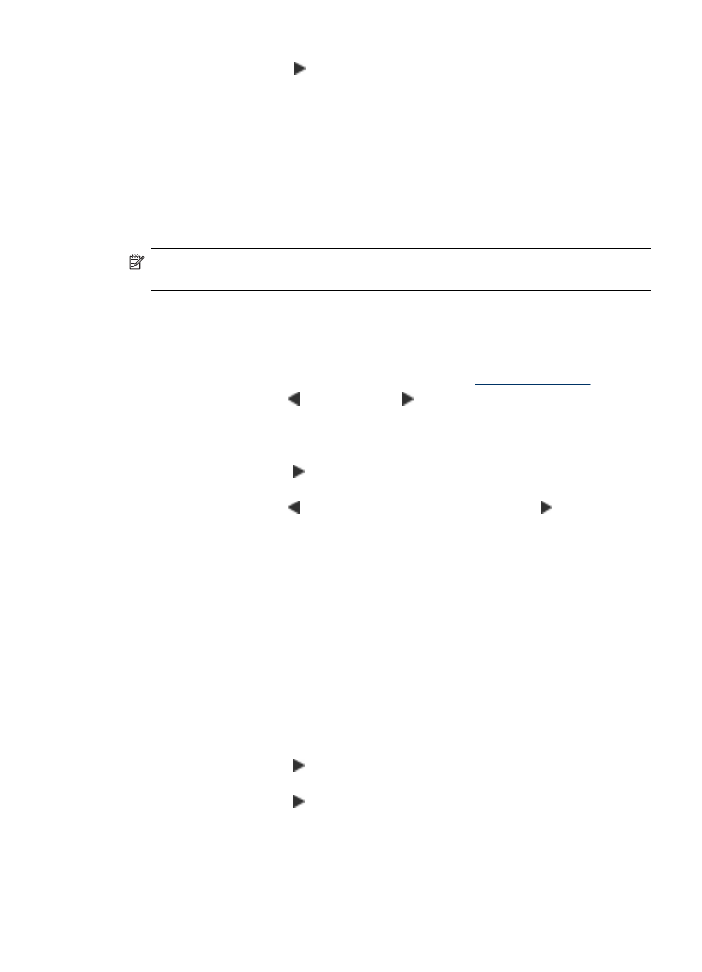
5. Pritisnite strelica desno: za odabir postavke rezolucije i potom pritisnite OK (U
redu).
6. Pritisnite Start.
Ako uređaj prepozna original umetnut u automatski ulagač dokumenata, šalje
dokument na broj koji ste unijeli.